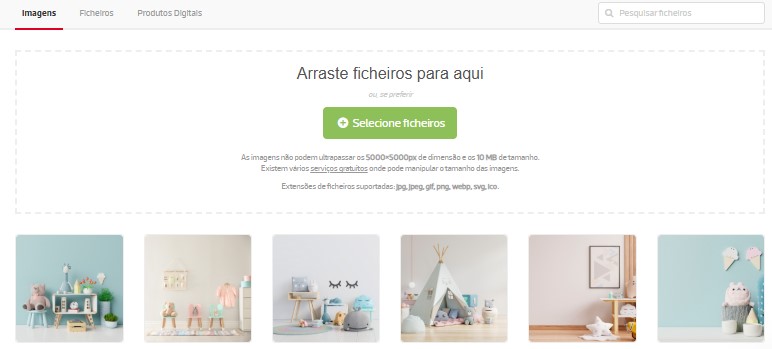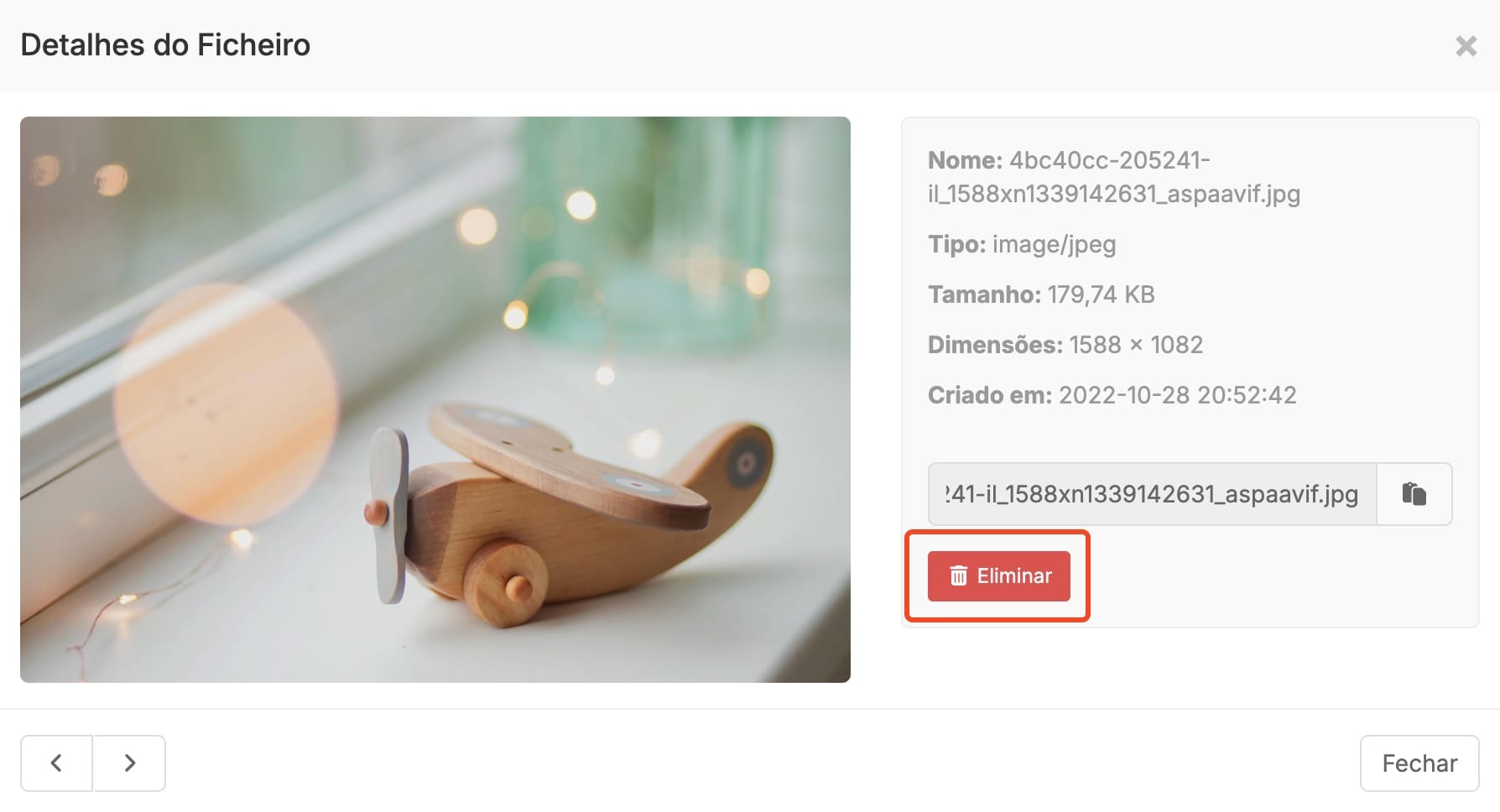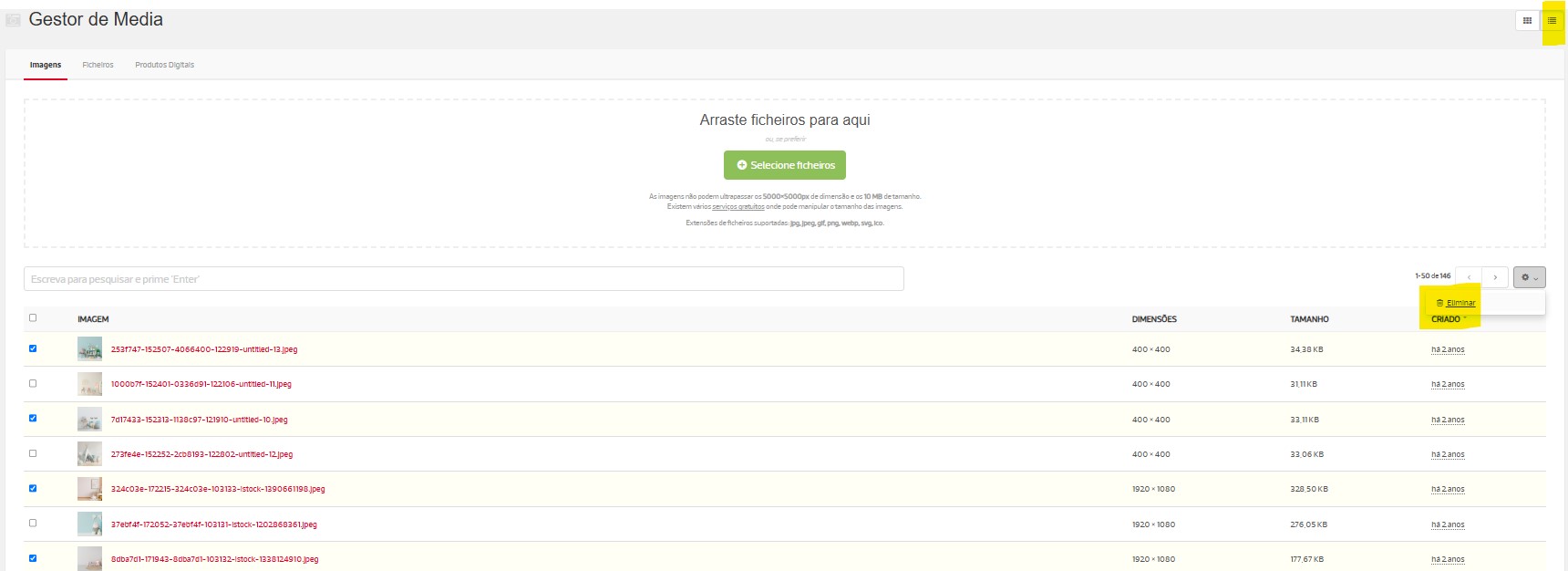Como carregar imagens e ficheiros
Pode carregar e guardar imagens e ficheiros para a área de gestão da loja.
Existem múltiplas formas de adicionar imagens e ficheiros:
- Manualmente, através do menu Media;
- Pela importação de um ficheiro CSV quando opta por importar ou atualizar vários produtos em simultâneo;
- Diretamente na ficha dos diferentes elementos da loja (ex. produtos, categorias, marcas, pop-ups, blog, etc.);
- Via API (consulte o suporte para obter mais informação).
Para carregar as imagens e/ou ficheiros no menu Media:
- Aceda ao menu Media;
- Clique em Selecionar ficheiros;
- Selecione as imagens e/ou ficheiros no teu dispositivo.
Assim que o upload for concluído, as imagens e ficheiros ficam disponíveis no menu Media, prontos para serem utilizados na sua loja em produtos, categorias e noutras páginas da loja.
Em alternativa, pode:
- Aceder ao menu Media;
- Arrastar as imagens e/ou ficheiros do seu dispositivo para a área de upload.
Nota
As imagens e/ou ficheiros carregados na ficha dos produtos, categorias, marcas, blog e no Editor de Templates, ficam guardados no menu Media.
Como usar as imagens e ficheiros
As imagens e ficheiros carregados no menu Media podem ser utilizados em vários locais da loja online:
- Logotipo;
- Favicon;
- Imagens de produtos, categorias, marcas e blog;
- Anexos de produtos (no caso dos ficheiros);
- Produtos digitais;
- Background da loja online;
- Galeria de imagens;
- Pop-ups;
- Imagens de template (no caso dos templates Eve e Parallax);
- Imagens de rodapé.
Encontrar imagens e ficheiros carregados
Para encontrar as suas imagens/ficheiros, aceda ao menu Media. Tem duas vistas disponíveis:
Vista em grelha: permite pré-visualizar as imagens e/ou ficheiros num tamanho reduzido. Selecione esta vista no canto superior direito:
Vista em listagem: permite ver uma listagem com miniaturas das imagens ou ficheiros. Pode selecionar até 50 imagens e ficheiros em simultâneo e aplicar-lhe uma ação (ex. eliminar). Selecione esta vista no canto superior direito:
Tamanhos, dimensões e extensões suportadas
Para garantir que as imagens e os ficheiros são carregados, deve cumprir com os seguintes requisitos:
- Dimensões máximas: 5000×5000px;
- Tamanho máximo: 10 MB por ficheiro;
- Extensões suportadas: .jpg, .jpeg, .gif, .png, .webp, .svg, .pdf, .doc, .docx, .xls, .xlsx, .csv, .epub, .mobi, .txt, .doc/x, .ppt/x, .mp4, .mp3, .mov, .ai, .psd, .wav, .flac.
Nota: se as imagens excederem as dimensões ou o tamanho máximo permitido, pode utilizar serviços gratuitos para as redimensionar.
Gerir o armazenamento
O espaço de armazenamento disponível depende do plano da loja online:
- Base: 256 MB;
- Plus: 512 MB;
- Corporate: 10 GB;
- Corporate Plus: 10 GB.
Para utilizar o espaço de armazenamento de forma eficiente:
- Evite imagens ou ficheiros duplicados: antes de carregar uma imagem/ficheiro, verifique se já está disponível no menu Media. Se já existe não será carregado. No entanto, pode haver uma duplicação se o ficheiro for diferente;
- Reduza o tamanho das imagens: comprima as imagens antes de carregá-las, utilizando os serviços gratuitos mencionados acima;
- Elimine ficheiros desnecessários: identifique imagens ou ficheiros que já não utiliza e remova-os para liberar espaço.
Aviso: se eliminar uma imagem ou ficheiro do menu Media, a/o mesma/o será removido/a do local onde estava em uso.
Eliminar imagens e ficheiros
Para eliminar uma imagem/ficheiro:
1. Aceda ao menu Media;
2. Clique na imagem que pretende eliminar;
3. Clique em Eliminar e confirme a ação em Apagar.
Eliminar imagens e ficheiros em massa
Para eliminar várias imagens/ficheiros em simultâneo:
- Aceda ao menu Media;
- Selecione a vista em listagem;
- Na listagem de imagens, selecione as imagens e/ou ficheiros que pretende eliminar (esta ação só pode ser feita por página e para um máximo de 50 imagens ou ficheiros em simultâneo);
- Use o gestor de ações ⚙️;
- Clique em Eliminar;
- Confirme a ação em Apagar.
A gestão do espaço disponível é essencial para evitar limitações no carregamento de imagens e ficheiros a longo prazo, principalmente em planos com menor capacidade de armazenamento. Caso o limite de armazenamento seja atingido, será necessário considerar a atualização para um plano com maior capacidade, já que não é possível aumentar apenas a capacidade isoladamente ou por loja (se tiver subscrito anuidade de plano, e pretender fazer o upgrade pode solicitar ao nosso suporte).
Perguntas frequentes
-
Qual o limite máximo de imagens/ficheiros que posso carregar na minha loja online?
O limite varia consoante o armazenamento disponível no plano em que a loja está enquadrada:
- Base: 256 MB;
- Plus: 512 MB;
- Corporate: 10 GB;
- Corporate Plus: 10 GB.
-
Como posso usar os links das imagens?
Pode usar os links das imagens num ficheiro CSV para atualizar produtos em massa, por exemplo.
-
Ao eliminar um produto (e outros elementos da loja), as imagens e ficheiros usados são eliminados?
Não. As imagens ou ficheiros ficam guardados no menu Media, a não ser que os elimine diretamente neste menu.
-
Posso editar o nome das imagens dentro da área de gestão?
Não. A plataforma adiciona de forma automática uma hash ao nome original da imagem no momento do upload. -
Posso editar as minhas imagens dentro da área de gestão?
Não. A área de gestão não permite editar imagens. Para isso, poderá utilizar alguns serviços gratuitos.